
 es
es  English
English  中國人
中國人  Tiếng Việt
Tiếng Việt  Deutsch
Deutsch  Українська
Українська  Português
Português  Français
Français  भारतीय
भारतीय  Türkçe
Türkçe  한국인
한국인  Italiano
Italiano  Gaeilge
Gaeilge  اردو
اردو  Indonesia
Indonesia  Polski
Polski Memu es un emulador de Android diseñado para Windows y MacOS, que te permite ejecutar aplicaciones y juegos de Android en tu ordenador. Características principales de Memu:
Descargue e instale Memu en su ordenador desde el sitio web oficial. Una vez instalado, Memu configurará una imagen de Android, creando esencialmente un dispositivo virtual. Después de esta configuración, puede empezar a ejecutar archivos de instalación APK o descargar juegos directamente desde Google Play Store.
El propio emulador no ofrece una forma integrada de configurar un servidor proxy. En este ejemplo, utilizaremos el programa Proxifier para configurar un proxy para Memu.
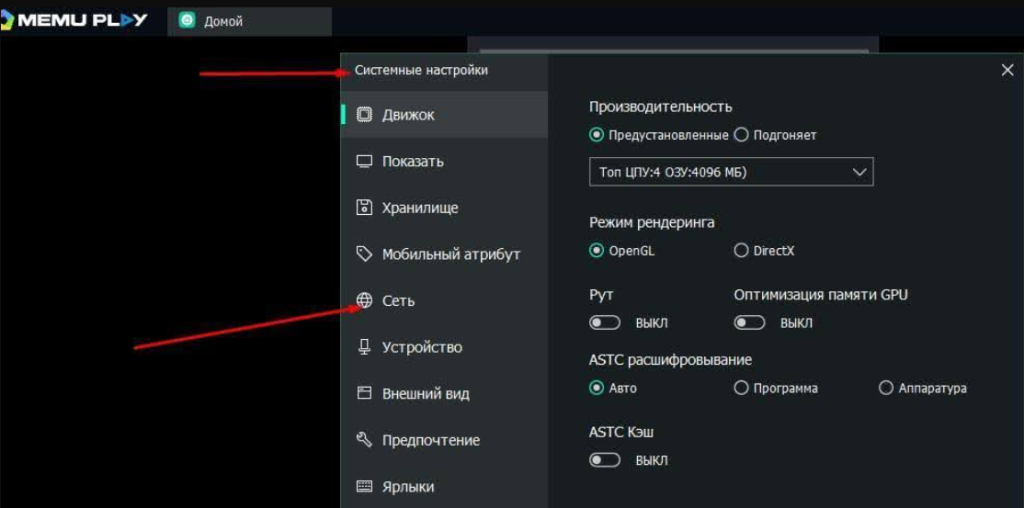
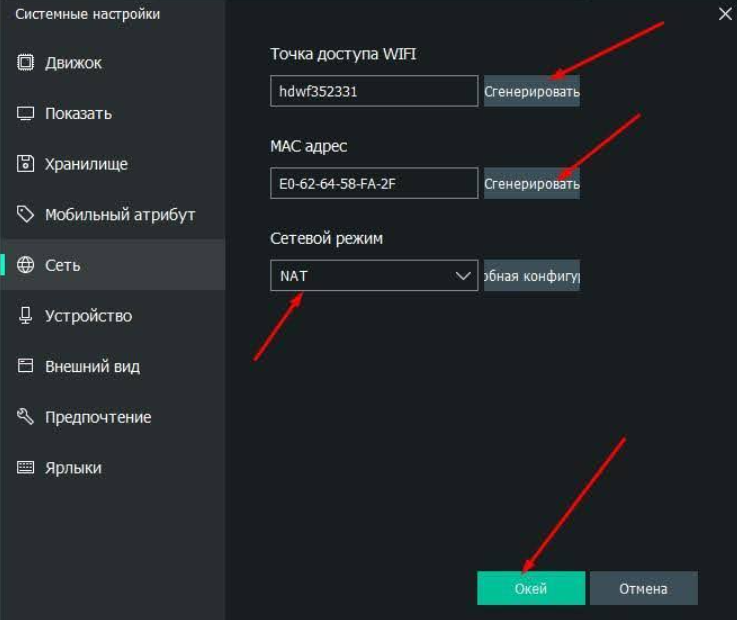
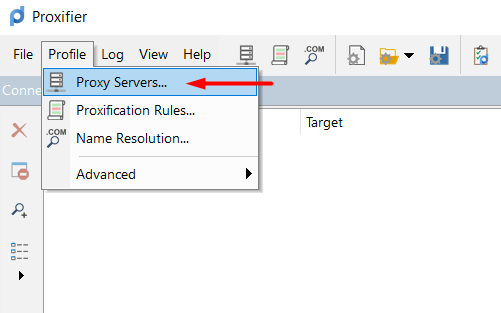
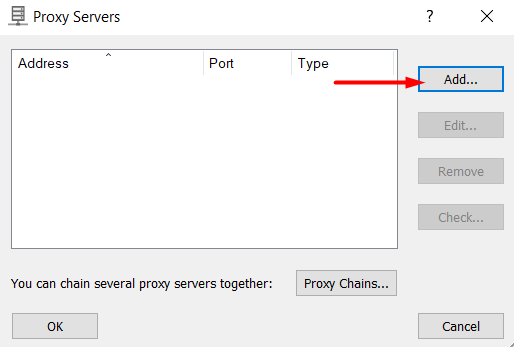
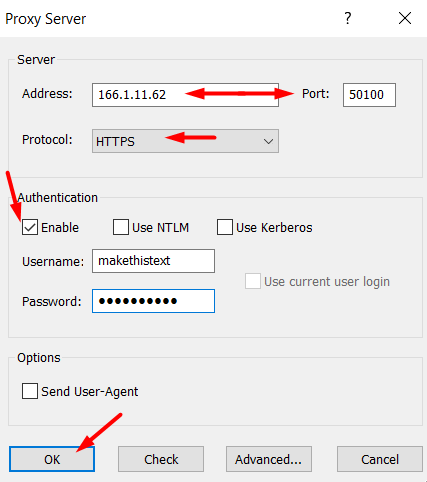
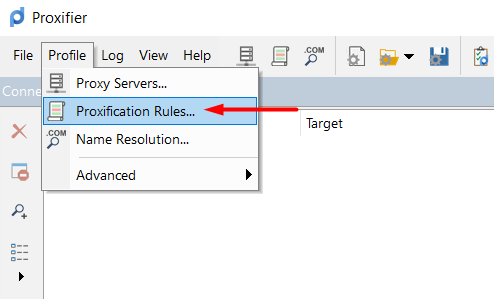
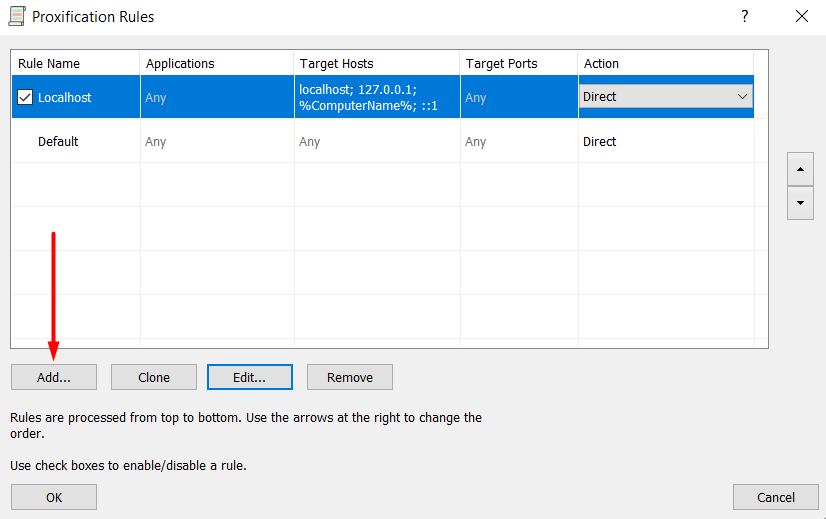
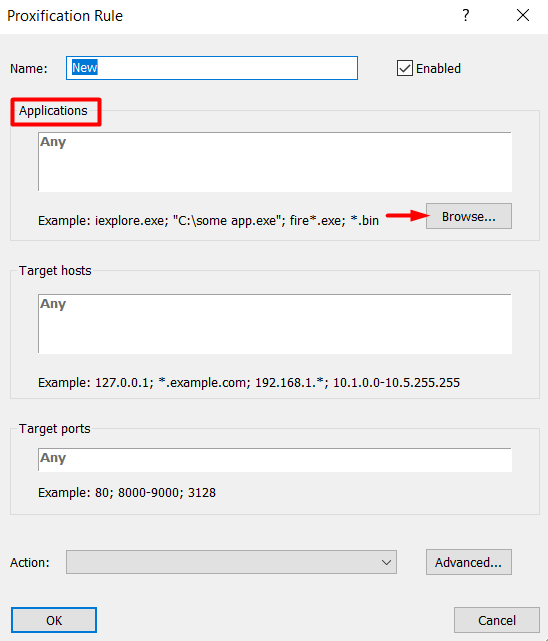
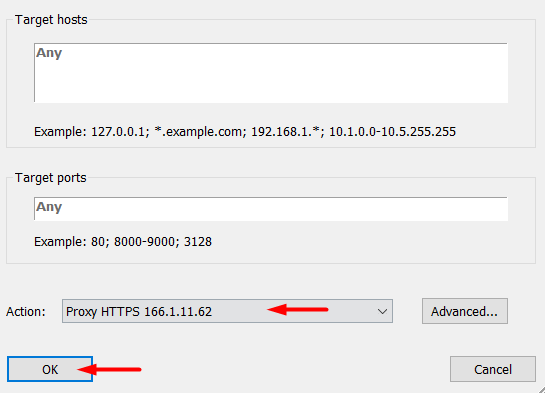
Memu es un popular emulador de Android utilizado por desarrolladores de aplicaciones y juegos para probar y depurar sus productos en varias versiones de Android y resoluciones de pantalla. También es el favorito de los jugadores que juegan en monitores grandes o portátiles, especialmente para ejecutar juegos a gran escala con gráficos de alta calidad en un PC.
Comentarios: 0